脇下の貫通対策
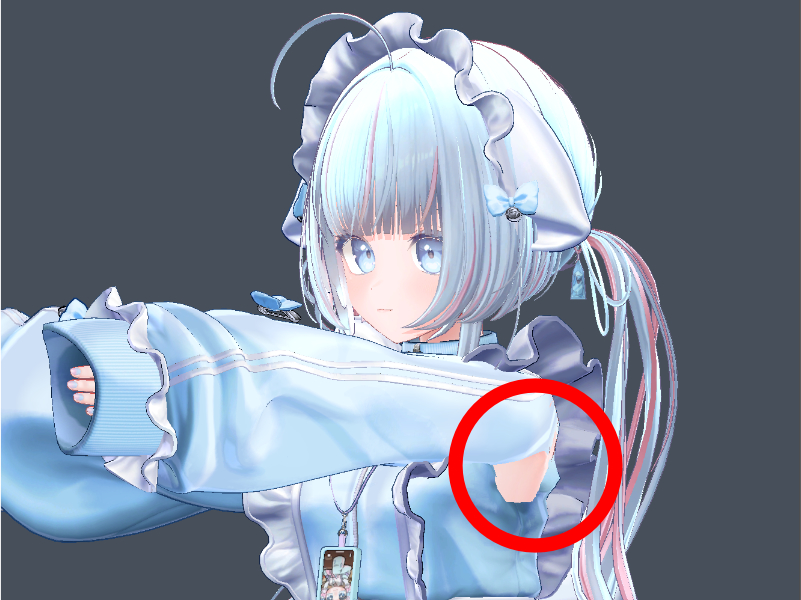
脇の下の部分は構造上、どうしても貫通してしまいます。
なので、各アバター毎に対応した素体のシュリンクシェイプキー(部分的に削除するシェイプキー)を有効にする事で対処して頂くのを想定しています。
ぽまえ:_Body_Pomae の Shrink_For_Outer のシェイプキーを上げる
マヌカ:Manuka_body の Shrink_Chest2 のシェイプキーを上げる
しなの:Body_base の Shrink_Chest1 のシェイプキーを上げる
ショコラ:Body_base の Shoulder_OFF と Chest_2_OFF のシェイプキーを上げる
しらつめ:Body_01 の Shrink_Chest_02 と UnderWear の Hide_camisole のシェイプキーを上げる
うささき:設定なし(で大丈夫なはず…)
キプフェル:Body_Base の Chest_02_OFF シェイプキーを上げる ※1
まめひなた:Body_Base の Chest_02_OFF シェイプキーを上げる ※1
墨惺:PlusHead の Shrink_Shoulder_L と Shrink_Shoulder_L のシェイプキーを上げる
※1 キプフェルとまめひなたに関しては、Shrinkしなくても大丈夫かもしれないですが、貫通するようでしたら上記のキーを上げてください。
金属部分の表現
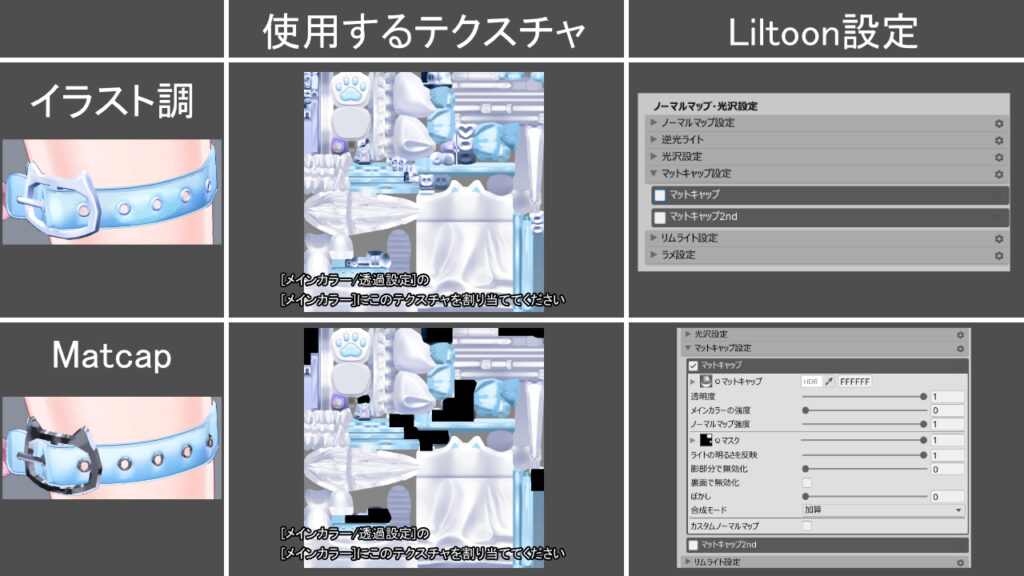
デフォルトの設定では、金属部分をMatcapを使って表現しています。
Matcap版のテクスチャは金属部分を黒く塗りつぶしています。
Matcapの設定を無効にして、金属部分が黒塗りになってないテクスチャに変更すると、金属部分の表現をイラスト調に変更する事ができます。
ヘッドドレスのリボンの調整
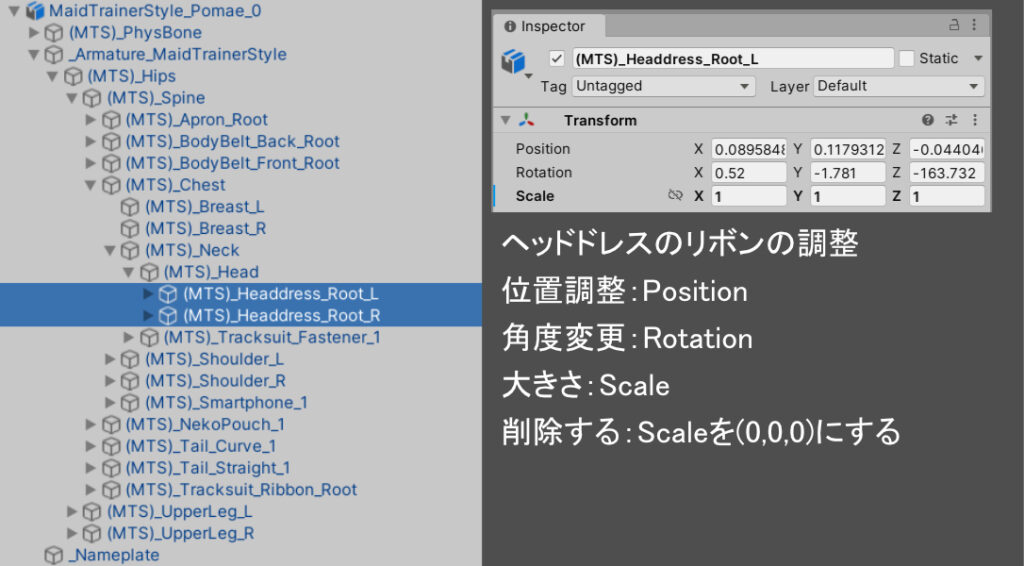
ヘッドドレスのリボンはシェイプキーで位置を調整する事ができません。
(MTS)_Headdress_Root_L と (MTS)_Headdress_Root_R のボーンのPosition,Rotation,Scaleの値を変更して、位置、角度、大きさを調整してください。
リボンを削除する場合はScaleを(0,0,0)にすると削除できます。
スマートフォンの位置調整
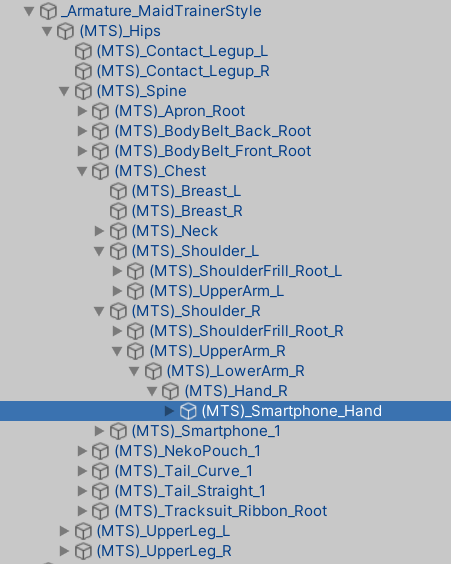
スマートフォンの位置を調整する場合 (MTS)_Smartphone_Hand のボーンの位置、角度を調整してください。
トラッキング方法やアニメーションによって手の形が変わるので、ボーンでの微調整を想定しています。
エプロンのフリップアップ機能
エプロン部分のPhysBoneは「立ってる時の設定」と「座ってる時の設定」で2つに分けています。
Autoが有効になってる時にフルトラで椅子に座ると、PBが座ってる時の設定に自動で切り替わって綺麗に固定されます。
マニュアル操作でOFFにすると立ってる時の設定が常に適用され、ONにすると座ってる時の設定が常に適用されるようになります。
座ってる時のエプロンの角度を調節する場合は PB_09_Apron_Sit_Mode と PB_10_BodyBelt_Sit_Mode に割り当てられたPBの [Limits] → [Rotation] → [Pitch] の値を変更すると角度が変わります。
立ってる時のエプロンのPBの設定は PB_06_Apron_Stand_Mode と PB_07_BodyBelt_Front_Stand_Mode に割り当てられています。
CustomScreen(カスタムスクリーン)の設定
テクスチャ編集に必要なファイルは「Texture_CLIPSTUDIO_PSD_UV_1.00.zip」に入っています。
編集にはCLIPSTUDIO、Photoshopなどのペイントツールが必要です。
フリーソフトで編集する場合は KRITA をおすすめします。
(既にGIMPやSAI等の他のペイントソフトを使われている場合はそれらでも大丈夫です)
スマホの画面はSmartphoneのテクスチャを直接改変する事で編集する事ができますが、CustomScreenのテクスチャを作成して、ExpressionでCustomScreenをオンにする事でも変更できます。
当初はアバターにカメラとRenderTextureを設定して、カメラモードを付ける予定でした。
分かる方はCustomScreenの部分にRenderTextureを割り当てて、スマホのボーンにカメラを設定して、必要なAnimationとExpressionを設定して頂ければ、カメラ画面のような使い方もできます。



コメント